Cách thêm Source Repository để cài Add-ons trên Kodi 17
Cách thêm Source Repository để cài Add-ons trên Kodi 17 giúp bạn có thể cài trực tiếp file add ons dưới định dạng zip mới nhất mà các dev đưa lên source(nguồn). Nếu bạn thường quen với việc tải file *.zip của add on về và cài qua file zip đấy trên ổ cứng của mình. Thì tại sao bạn không thử cài add on trên Kodi thông qua Source Repo ngay trên Kodi. Bài hướng dẫn sau đây mình sẽ giúp các bạn cách thêm thêm Source Repo để cài Add-ons trên Kodi 17. Cùng khám phá mẹo nhỏ này với mình nhé!

Cách thêm Source Repository để cài Add-ons trên Kodi 17
Nếu bạn chưa biết Kodi là gì thì có thể đọc bài viết dưới đây:
- Kodi – Ứng dụng giải trí đã phương tiện mạnh mẽ tốt nhất hiện nay trên mọi nền tảng PC và Mobile
Hướng dẫn thêm Source Repository để cài Add-ons trên Kodi 17
Việc cài add on trên Kodi thông qua source bạn sẽ không lo lắng việc làm mất file zip hay không biết tìm file zip add on ở đâu để cài trên Kodi. Bài hướng dẫn sau mình sẽ lấy ví dụ một source của cộng đồng Kodi Việt Nam là: repo.kodi.vn. Với các source quốc tế nước ngoài khác các bạn làm tương tự nhé!
Cách cài add on file zip có sẵn khi bạn tải về bạn có thể tham khảo hướng dẫn ví dụ với 2 Add Ons VietmediaF và Xshare XBMC HDVideo dưới đây:
Cách thêm Source Repository trên Kodi – How to add source repository in Kodi 17
Bước 1. Tại giao diện chính của Kodi 17 bạn vào kích vào biểu tượng cài đặt hình răng cưa (Settings) ở góc trên phía trái.
Bước 2. Tại đây hãy chọn File Manager.
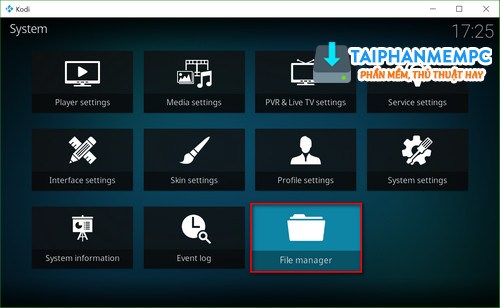
Bước 3. Sau đó bạn chọn Add source để chuẩn bị thêm source repo

Bước 4. Lúc này bạn hãy nhấn vào <None> để thêm nguồn repo add ons.
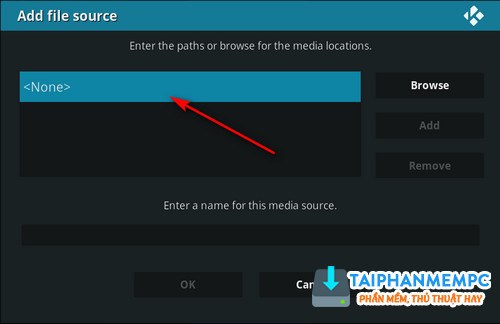
Bước 5. Như đã nói ở trên mình ví dụ thêm nguồn Source của Việt Nam có đường dẫn link là repo.kodi.vn. Bạn hãy nhập vào như hình vẽ dưới đây và nhấn OK.
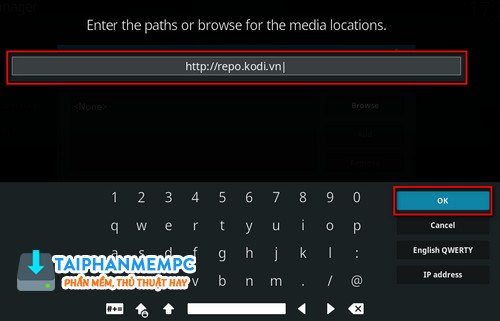
Bước 6. Sau đó bạn hãy đặt tên tùy ý thích nguồn đã thêm ở trên. Nhấn Ok để hoàn thành!

Bước 7. Quay lại màn hình chính bạn chọn mục Add-ons.

Bước 8. Bạn nhấn vào biểu tượng như hình dưới.
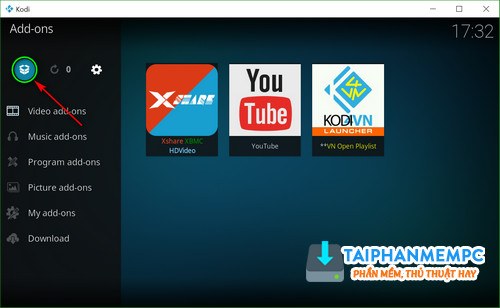
Bước 9. Chọn Install from zip file

Sau khi nhấn vào đây sẽ có bảng như thông báo như hình dưới yêu cầu bật nguồn không xác định lên để có thể cài được add on ngoài. Bạn hãy nhấn vào Settings.
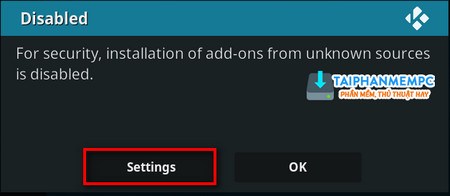
Bạn hãy tích mở ở mục Unknown sources để bật tính năng lên.

Bước 10. Lúc này bạn hãy chọn mục Source Repo Vietnam mà bạn đã thêm ở trên.

Bước 11. Đến đây bạn chọn Repo Vietnam.

Bước 12. Sau đó sẽ là danh sách thư mục chưa các add ons định dạng file zip mà bạn tải ở những trang chia sẻ add on của Kodi. Nếu bạn muốn cài add on nào thì chọn cài như thường ngày bạn vẫn cài.

Nếu bạn xem ảnh hướng dẫn không hiểu thì có thể xem video hướng dẫn dưới đây bằng video của chúng tôi.
Trên đây là bài hướng dẫn cách thêm Source Repository để cài Add-ons trên Kodi 17 của TPM PC. Xin cảm ơn các bạn đã theo dõi.



